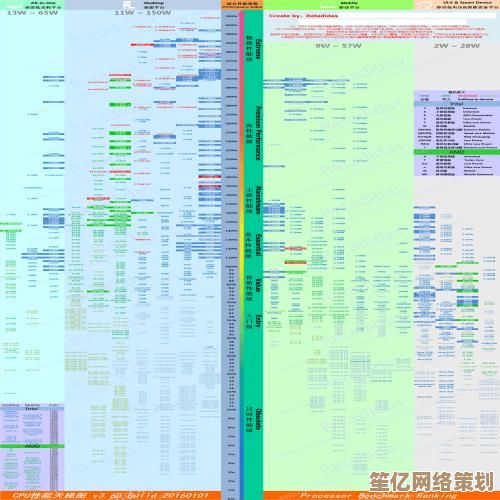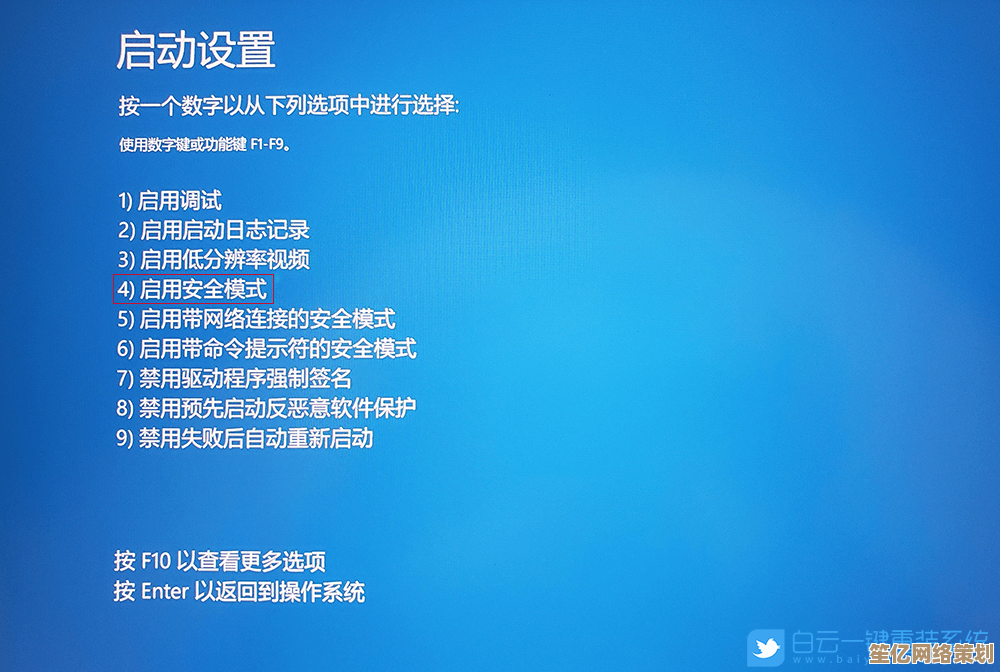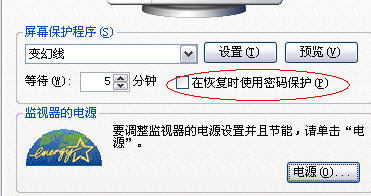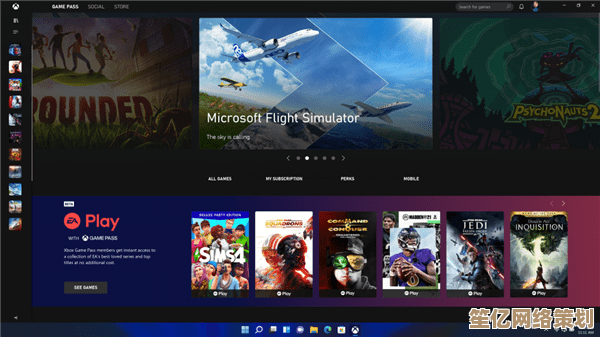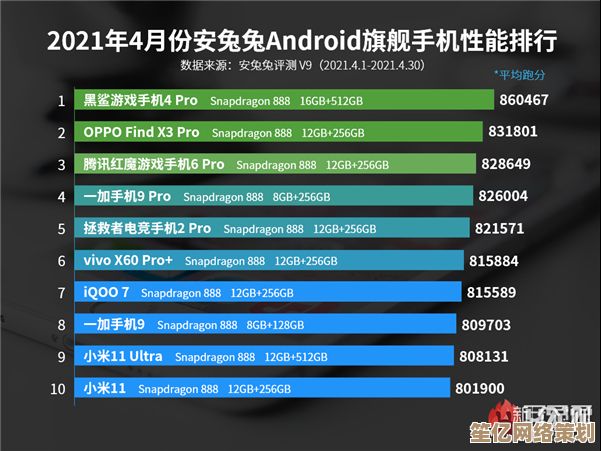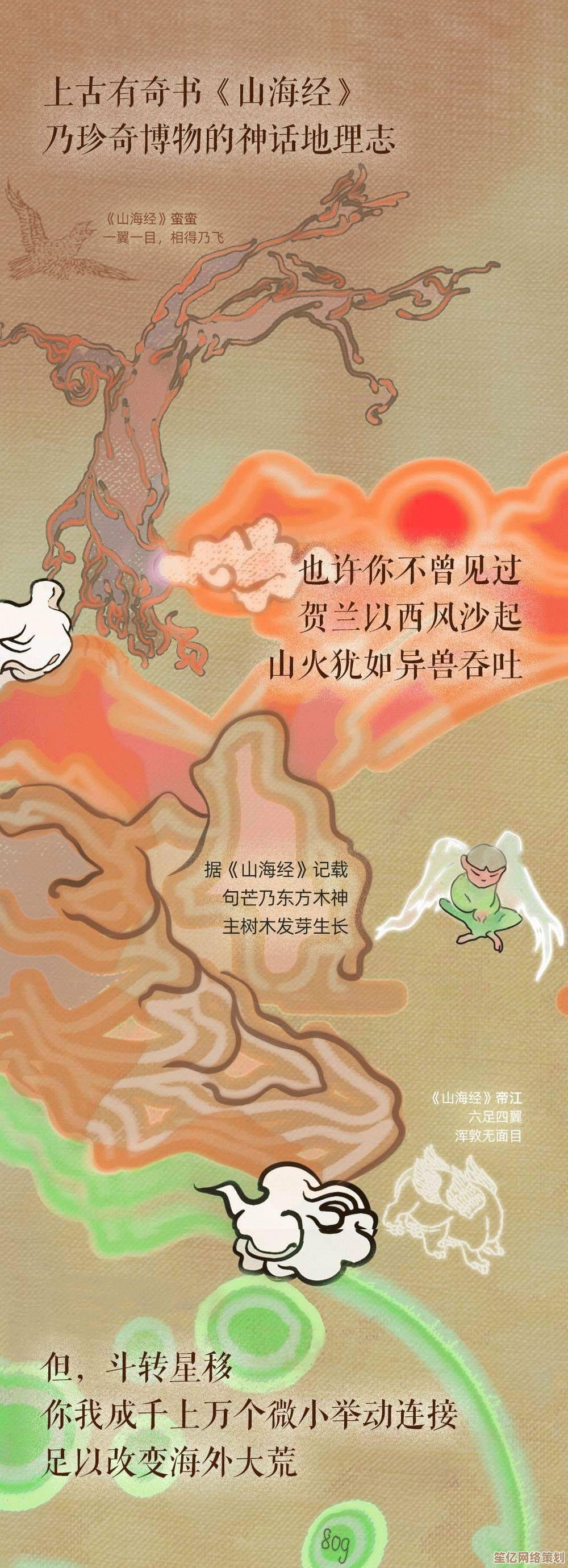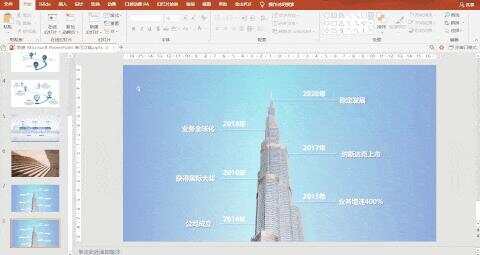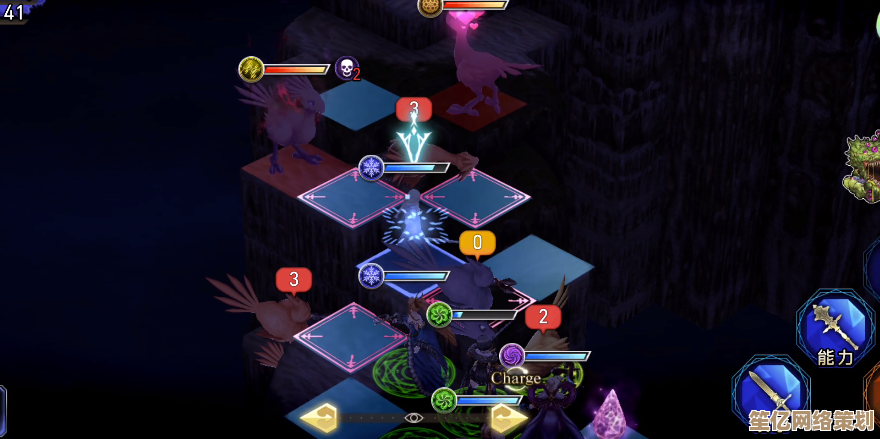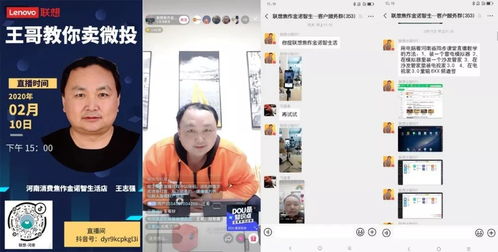掌握笔记本配置查看方法,轻松了解设备性能与硬件信息
- 游戏动态
- 2025-10-12 20:39:14
- 1
哎 你说现在这笔记本啊 更新换代太快了 有时候自己用着卡了 想升级都不知道该换啥 去年我帮表弟看电脑 他嚷嚷着游戏帧数低 我第一反应就是“你先看看配置啊” 结果他愣了半天 反问我“怎么看?”——我这才发现 原来很多人真不知道从哪儿下手
其实呢 查看配置根本不用下那些花里胡哨的软件 咱就说说最土的办法吧 比如在Windows里 直接按Win+R 输入“dxdiag” 那个界面虽然长得像上世纪的产品 但内存啊 处理器型号啊 显卡基本信息啊 都老老实实躺在那儿 我第一次用的时候还纳闷 这玩意儿怎么连系统型号都显示不全 后来才明白 哦 原来它就是个基础体检报告 细节得另找法子
更直观的嘛 当然是任务管理器 按Ctrl+Shift+Esc 点开“性能”标签 哎 这儿就生动多了 CPU实时蹦跶的频率 内存占用像心电图似的波动 连Wi-Fi信号强度都能瞅见 上次我电脑突然风扇狂转 就是在这儿发现某个后台程序偷吃了我80%的内存 立马关掉 世界清净了
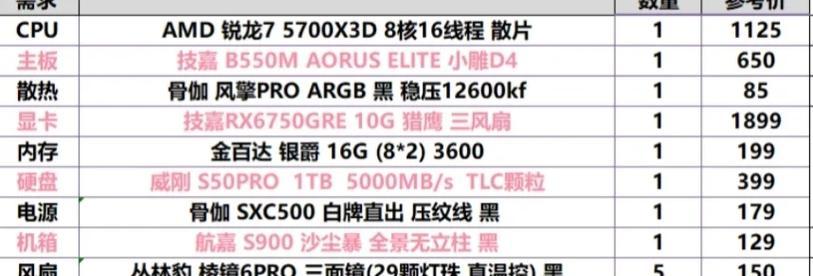
不过要说看硬件细节 我个人偏爱用命令行 可能听起来有点装 但真的方便 在PowerShell里敲一句“systeminfo” 唰一下 连系统安装日期、网卡MAC地址都给你列出来 有种翻电脑户口本的感觉 但有时候信息太杂 看得眼花 得慢慢挑
还有一招 适合懒人:直接打开“设置”>“系统”>“ 这儿界面清爽 像电脑的身份证 但问题在于 它只告诉你显卡是“NVIDIA GeForce” 具体是GTX还是RTX 显存多大 压根不提 这就好比只知道别人姓张 却不知道叫张伟还是张三 急死人
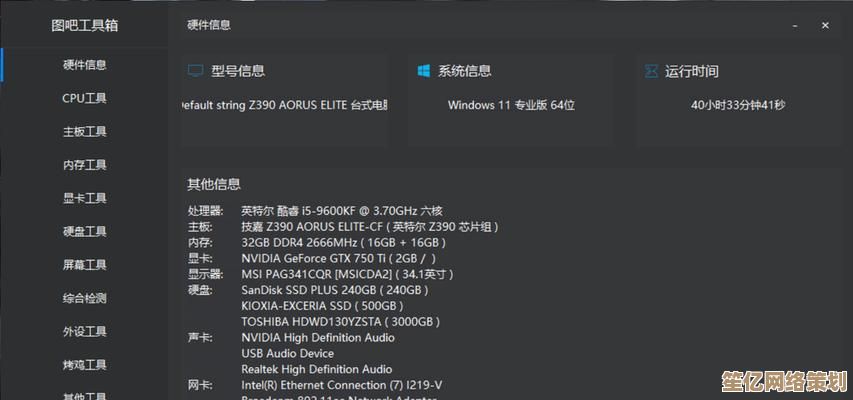
说到这儿 我想起个真事 朋友买二手游戏本 卖家说“显卡顶级” 结果他用GPU-Z一查 显存类型是DDR3 根本不是游戏显卡该有的GDDR——看看 这就是不会查配置吃的亏 所以我现在养成了习惯 哪怕买新机 也必用CrystalDiskInfo扫一眼硬盘通电时间 万一买到摸摸机呢对吧
啊 看配置不是技术活 而是个习惯 就像开车得知道油箱还剩多少油 偶尔瞅一眼 既能防坑 又能在自己动手升级时心里有底 不过说真的 有时候知道太多也挺烦 比如明明内存够用 一看占用率70% 就焦虑得非要去关后台 这算不算另一种内耗呢 哈哈
好了 大概就这些 其实招数还有很多 但日常用用 上面几种完全够使了 关键是真得动手点开看看 光听别人说 永远搞不懂自己设备的脾气
本文由卑钊于2025-10-12发表在笙亿网络策划,如有疑问,请联系我们。
本文链接:http://waw.haoid.cn/yxdt/24787.html